
- •И.В. Маслова, а.В. Хуртасенко
- •Введение
- •Задачи автоматизации конструкторско-проектных работ
- •Использование компас-график в конструкторской деятельности
- •2.1. Интерфейс программы
- •Элементы интерфейса и их назначение
- •2.2. Управление изображением. Инструментальные панели. Пользовательские настройки
- •2.3. Использование привязок. Выделение объектов. Использование Панели свойств
- •Комбинации клавиш для выполнения привязок
- •Общие команды выделения графических объектов
- •Значки состояния параметров
- •3. Практическая часть Лабораторная работа № 1 линии
- •Вспомогательные прямые
- •Использование сетки
- •Пример выполнения лабораторной работы
- •Контрольные вопросы
- •Лабораторная работа № 2 окружности
- •Пример выполнения лабораторной работы
- •Контрольные вопросы
- •Лабораторная работа № 3 построение окружностей различных диаметров. Построение многоугольников
- •Порядок выполнения лабораторной работы
- •Контрольные вопросы
- •Лабораторная работа № 4 детали круглой формы
- •Характеристика детали
- •Названия составляющих элементов размеров при их простановке
- •Виды размеров
- •Порядок выполнения лабораторной работы
- •Контрольные вопросы
- •Лабораторная работа № 5 сопряжения. Фаски
- •Сопряжения в контурах изделий
- •Порядок выполнения лабораторной работы
- •Контрольные вопросы
- •Лабораторная работа № 6 сопряжения в контурах изделий
- •Копия по параллелограммной сетке
- •Элементы управления параллелограммной сетки
- •Копия по концентрической сетке
- •Элементы управления концентрической сетки
- •Порядок выполнения лабораторной работы
- •Порядок выполнения лабораторной работы
- •Построение спирали Архимеда
- •Построение двухцентрового завитка
- •Работа с текстом
- •Порядок выполнения лабораторной работы
- •Контрольные вопросы
- •Лабораторная работа № 9
- •Библиотека фрагментов
- •Построение графиков функций с использованием библиотеки ftDraw
- •Порядок выполнения лабораторной работы
- •Обозначения
- •Порядок выполнения лабораторной работы
- •Контрольные вопросы
- •Лабораторная работа № 11 создание эллипсов и овалов
- •Определения плоских замкнутых кривых
- •Построение эллипса в Компас-График
- •Порядок выполнения лабораторной работы
- •Диалог ввода и редактирования знака неуказанной шероховатости
- •Использование видов
- •Порядок выполнения лабораторной работы
- •Контрольные вопросы
- •4. Параметризация
- •4.1. Понятие параметрического изображения
- •4.2. Способы получения параметрическогоизображения
- •4.3. Принципы и приемы наложения связей и ограничений
- •4.4. Рекомендации по использованию параметрических возможностей
- •4.5. Настройка параметрического режима
- •4.6. Редактирование параметрического изображения
- •Лабораторная работа № 13 параметризация графических объектов
- •Пример создания параметризованного прямоугольника
- •Порядок выполнения лабораторной работы
- •Контрольные вопросы
- •Лабораторная работа № 14 создание параметрического чертежа с использованием уравнений
- •Создание переменных. Использование уравнений
- •Порядок выполнения лабораторной работы
- •Контрольные вопросы
- •5. 3D-моделирование
- •5.1. Основы трехмерного моделирования
- •5.2. Требования к эскизам
- •5.3. Создание основания тела
- •Лабораторная работа № 15 создание детали «основание» использование операции выдавливания
- •Порядок выполнения лабораторной работы
- •Контрольные вопросы
- •Контрольные вопросы
- •6. Печать
- •6.1. Настройка печати документов
- •Диалог установки фильтров вывода на печать
- •Диалог настройки параметров вывода
- •Варианты использования цветов при выводе документа на печать
- •Лабораторная работа 17 печать чертежей
- •Контрольные вопросы
- •7. Экспорт. Импорт
- •Диалог настройки записи в растровый формат
- •Заключение
- •Приложение
- •Библиографический список
- •Оглавление
- •308012, Г. Белгород, ул. Костюкова, 46
Контрольные вопросы
Сколько существует способов создания окружностей в Компас?
Команда Дуга. Варианты создания дуг в Компас.
Работа команды Скругление.
Возможности сопряжения составных частей детали командой Скругление.
Назначение команды Скругление. Параметры команды.
Назначение команды Фаска. Способы создания фасок. Режимы создания фасок.
Использование клавиатурных привязок для точного черчения.
Простановка цепочки размеров, размера от базовой линии.
Изменение параметров размерных и выносных линий размеров.
Масштабирование графических примитивов. Использование геометрического калькулятора для задания коэффициентов масштабирования.
Лабораторная работа № 6 сопряжения в контурах изделий
Задание. Вычертить детали, содержащие сопряжения, по заданным размерам.
Изучить копирование элементов по сетке и по концентрической сетке.
Копия по параллелограммной сетке
Чтобы создать массив копий выделенных объектов, разместив их в узлах сетки с заданными параметрами, вызовите команду Копия по сетке.
Укажите базовую точку копируемых объектов т1. При формировании массива копии будут размещены так, чтобы их базовые точки совпадали с узлами сетки (см. рис. 3.42).
На экране появится фантом массива. Чтобы настроить сетку требуемым образом, активизируйте вкладку Параметры Панели свойств. Расположенные на ней элементы управления представлены в табл.3.2. Параметры сетки, которыми управляют перечисленные элементы, показаны на рис. 3.42.
Таблица 3.2
Элементы управления параллелограммной сетки
|
Вид |
Элемент |
Описание |
|
|
Угол наклона |
Угол наклона первой оси сетки к оси абсцисс текущей системы координат |
|
|
N1 N2 |
Количества экземпляров массива вдоль первой и второй осей сетки |
|
|
Угол раствора |
Угол между осями сетки |
|
|
Шаг1 Шаг2 |
Шаг копий вдоль первой и второй осей сетки |
|
|
Режим 1 Режим 2 |
Переключатели, управляющие интерпретацией шага вдоль осей |
|
|
Копии в углах сетки |
Переключатели, управляющие способом размещения копий. Они доступны, если количество копий вдоль каждой из осей больше или равно трем |
|
|
Копии внутри сетки |
Переключатели, управляющие способом размещения копий. Они доступны, если количество копий вдоль каждой из осей больше или равно трем |
Каждое изменение того или иного параметра массива или сетки немедленно отражается на его фантоме.
Чтобы зафиксировать фантом, укажите точку вставки массива т2.
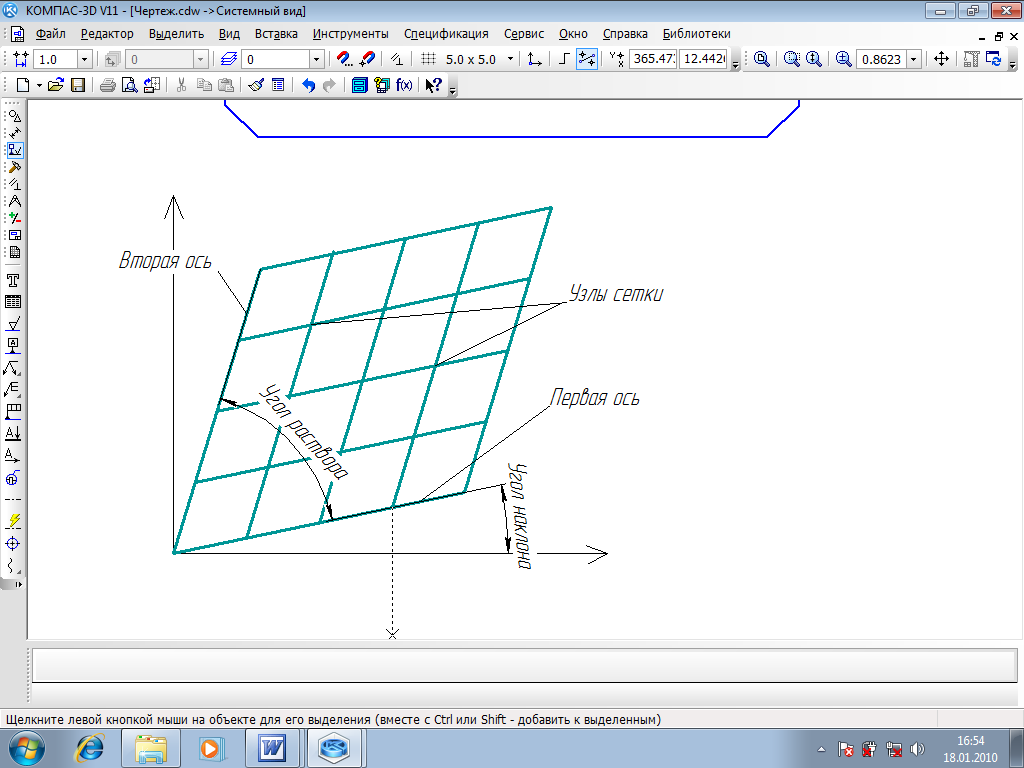
Рис. 3.42 Схема образования параллелограммной сетки
Копия по концентрической сетке
Чтобы создать массив выделенных объектов, разместив их в узлах концентрической сетки, вызовите команду Копия по концентрической сетке.
Укажите базовую точку копируемых объектов т1. При формировании массива копии будут размещены так, чтобы их базовые точки совпадали с узлами сетки (рис. 3.43).
На экране появится фантом массива. Чтобы настроить сетку требуемым образом, активизируйте вкладку Параметры Панели свойств. Расположенные на ней элементы управления представлены в табл. 3.3. Параметры сетки, которыми управляют перечисленные элементы, показаны на рис. 3.43.
Каждое изменение того или иного параметра массива или сетки немедленно отражается на его фантоме.
Чтобы зафиксировать фантом, укажите точку вставки массива т2.
Таблица 3.3
